Excel中显示页面的方法有:页面布局视图、分页预览视图、打印预览、设置页面边距。其中,页面布局视图是最常用的一种方法,因为它能够让用户在编辑过程中实时看到页面的布局效果。
一、页面布局视图
页面布局视图是Excel中一种非常实用的功能,它可以让用户在编辑过程中看到最终打印出来的效果。使用页面布局视图,可以更好地调整内容的位置和格式,确保打印出来的文档符合预期。
1. 如何切换到页面布局视图
在Excel中,切换到页面布局视图非常简单。只需点击Excel窗口底部的“页面布局视图”按钮,或者在功能区的“视图”选项卡中选择“页面布局”即可。
2. 页面布局视图的优势
页面布局视图不仅能够显示出页面的边界和分页符,还能显示页眉和页脚内容。这对于需要打印的文档尤其重要,因为用户可以直观地看到每页的内容,避免在打印时出现内容超出页面边界的情况。
二、分页预览视图
分页预览视图是Excel中的另一个实用功能,它能够让用户预览每页的内容,并且可以方便地调整分页符的位置,确保打印出来的文档符合预期。
1. 如何切换到分页预览视图
切换到分页预览视图同样非常简单。只需点击Excel窗口底部的“分页预览”按钮,或者在功能区的“视图”选项卡中选择“分页预览”即可。
2. 分页预览视图的优势
分页预览视图的最大优势在于,它能够直观地显示每页的内容,并且可以通过拖动分页符来调整页面的划分。这对于需要打印的文档尤其重要,因为用户可以直观地看到每页的内容,避免在打印时出现内容超出页面边界的情况。
三、打印预览
打印预览功能是Excel中非常重要的一个功能,它能够让用户在打印之前预览文档的打印效果,确保打印出来的文档符合预期。
1. 如何进入打印预览
进入打印预览非常简单。只需点击Excel窗口左上角的“文件”按钮,然后选择“打印”选项,即可进入打印预览界面。
2. 打印预览的优势
打印预览的最大优势在于,它能够显示出文档的最终打印效果,包括页面布局、页眉和页脚内容、页边距等。通过打印预览,用户可以直观地看到文档的打印效果,并且可以在打印之前进行调整,避免打印出来的文档出现问题。
四、设置页面边距
设置页面边距是Excel中另一个重要的功能,它能够让用户自定义页面的边距,确保打印出来的文档符合预期。
1. 如何设置页面边距
设置页面边距非常简单。只需点击功能区的“页面布局”选项卡,然后选择“边距”选项,即可自定义页面的边距。
2. 页面边距的优势
设置页面边距的最大优势在于,它能够让用户自定义页面的边距,确保打印出来的文档符合预期。例如,用户可以设置较大的页边距,以便在文档中添加批注或装订,也可以设置较小的页边距,以便在一页中容纳更多的内容。
五、其他显示页面的方法
除了上述几种方法,Excel中还有一些其他的显示页面的方法,例如使用缩放功能、冻结窗格等。
1. 使用缩放功能
使用缩放功能可以让用户在编辑过程中放大或缩小页面内容,便于查看和编辑。只需在Excel窗口底部的缩放滑块中调整缩放比例即可。
2. 冻结窗格
冻结窗格功能可以让用户在编辑过程中固定某些行或列,便于在大数据表中查看和编辑内容。只需在功能区的“视图”选项卡中选择“冻结窗格”选项即可。
六、实际应用中的案例
为了更好地理解上述方法,我们来看一个实际应用中的案例。假设我们需要打印一份包含员工考勤记录的Excel表格,并且需要确保每页的打印效果一致。
1. 准备数据
首先,我们需要准备好员工考勤记录的数据,并将其录入到Excel表格中。确保每个员工的考勤记录都在单独的行中,并且包含日期、出勤状态等信息。
2. 设置页面布局
接下来,我们需要切换到页面布局视图,并调整页面的边距、页眉和页脚等内容。确保每页的打印效果一致,并且内容不会超出页面边界。
3. 调整分页符
然后,我们需要切换到分页预览视图,并调整分页符的位置,确保每页的内容划分合理。例如,我们可以将每个月的考勤记录放在单独的页面中,便于查看和打印。
4. 预览打印效果
最后,我们需要进入打印预览界面,检查文档的最终打印效果。确保页面布局、页眉和页脚内容、页边距等都符合预期。如果发现问题,可以在打印之前进行调整。
通过上述步骤,我们可以确保打印出来的员工考勤记录表格符合预期,并且每页的打印效果一致。
七、总结
在Excel中显示页面的方法有很多,包括页面布局视图、分页预览视图、打印预览、设置页面边距等。每种方法都有其独特的优势,可以帮助用户更好地查看和编辑文档内容。在实际应用中,我们可以根据具体需求选择合适的方法,确保打印出来的文档符合预期。
通过本文的介绍,相信大家已经掌握了在Excel中显示页面的各种方法,并且能够在实际应用中灵活运用这些方法,提高工作效率。希望本文对大家有所帮助!
相关问答FAQs:
1. 如何在Excel中设置页面显示效果?
在Excel中,您可以通过以下步骤设置页面显示效果:
打开Excel文件并选择要设置页面显示效果的工作表。
在工具栏上选择“页面布局”选项卡。
在“页面设置”组中,您可以调整页面的大小、方向和边距。
若要调整页面缩放比例,您可以在“缩放”组中选择合适的选项。
您还可以在“网格线”组中选择是否显示或隐藏网格线。
在“视图”选项卡上,您可以选择不同的视图模式,如普通视图、页面布局视图或页面分隔视图。
2. 如何在Excel中隐藏页面元素进行更好的显示效果?
如果您想在Excel中隐藏某些页面元素以获得更好的显示效果,可以尝试以下方法:
选中要隐藏的元素,如行、列或单元格。
右键单击选中的元素,选择“隐藏”选项。
要取消隐藏元素,可以在工具栏上选择“开始”选项卡,在“查找和选择”组中选择“显示隐藏”选项。
3. 如何在Excel中调整页面打印效果?
如果您希望在打印Excel文件时获得更好的页面效果,可以按照以下步骤进行设置:
在工具栏上选择“页面布局”选项卡。
在“页面设置”组中,您可以调整页面的大小、方向和边距。
您可以在“缩放”组中选择合适的选项来调整页面的缩放比例。
若要设置打印标题行或打印区域,可以在“页面布局”选项卡的“打印标题”组中选择相应的选项。
您还可以在“网格线”组中选择是否在打印时显示或隐藏网格线。
在“视图”选项卡上,您可以预览打印效果,并在需要时进行进一步的调整。
希望以上解答能够帮助您在Excel中实现更好的页面显示效果。如果您还有其他问题,请随时向我们提问。
文章包含AI辅助创作,作者:Edit1,如若转载,请注明出处:https://docs.pingcode.com/baike/4817894